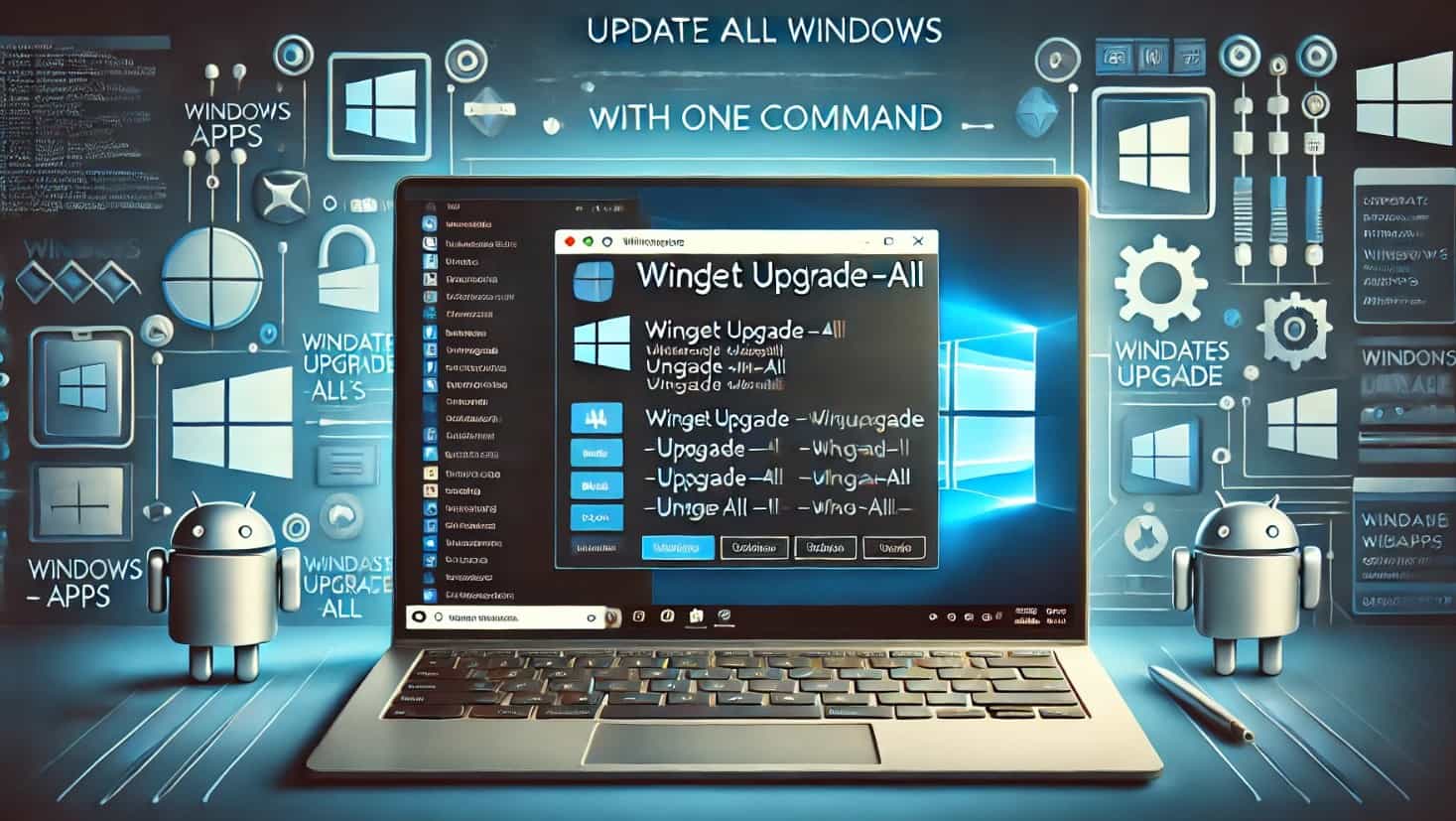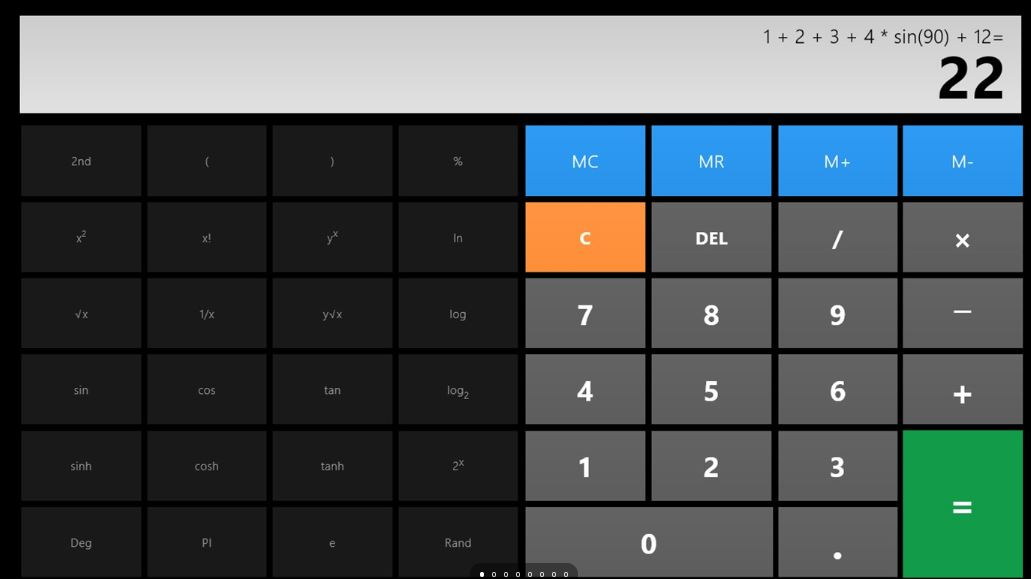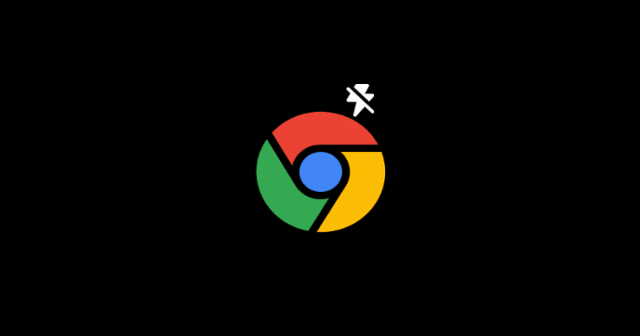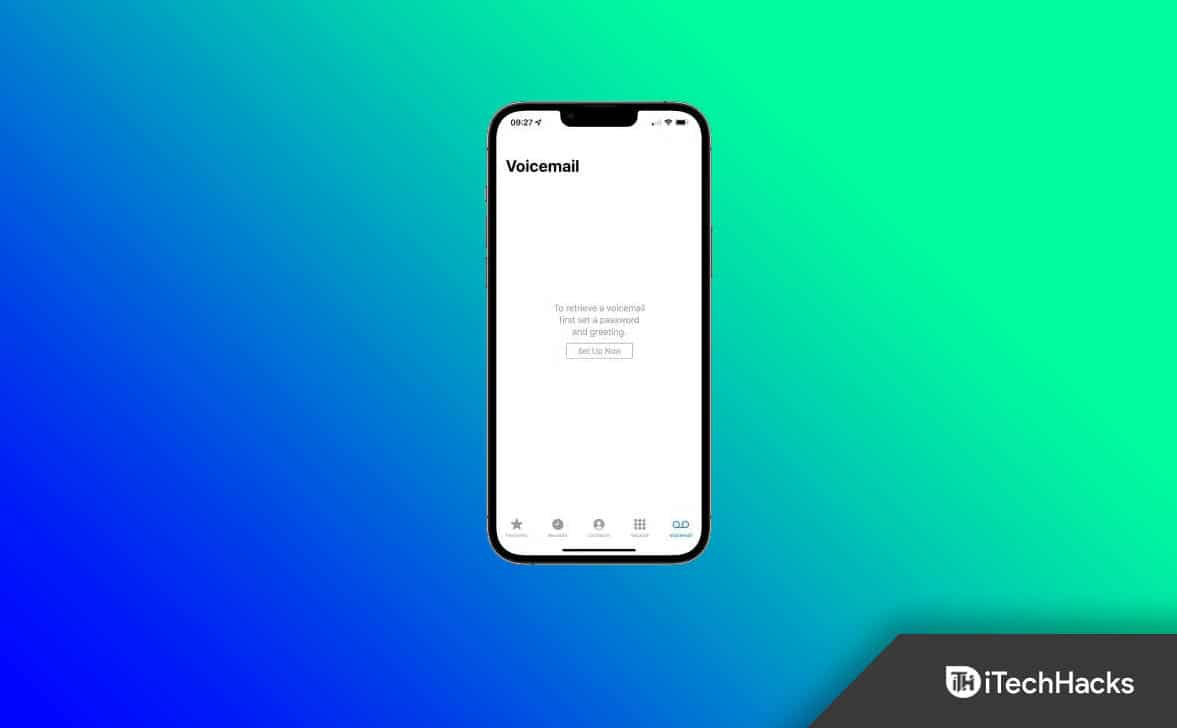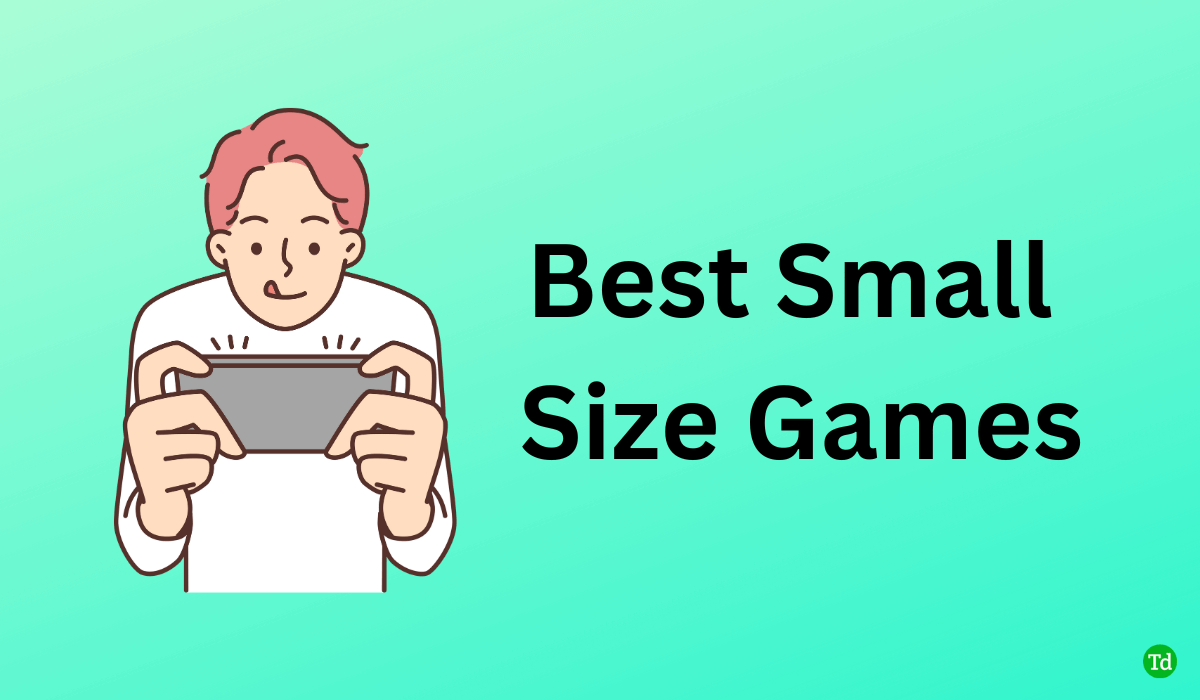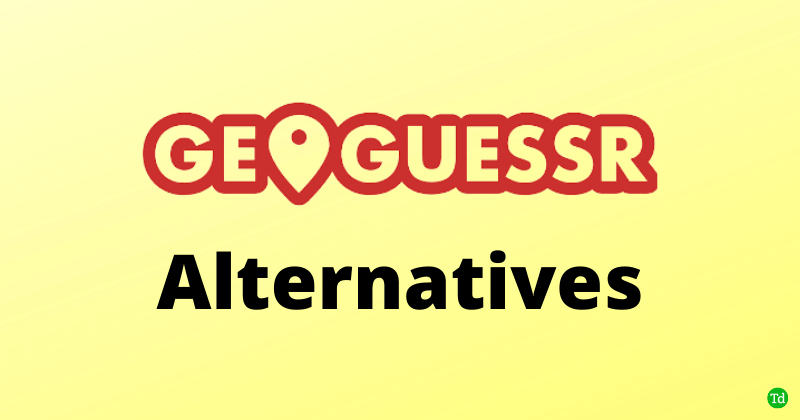Wilt u ervoor zorgen dat uw systeem CPU niet oververhit raakt? Gebruik vervolgens geschikte gratis CPU -temperatuurmonitoringhulpmiddelen om een digitale thermische sensor (DTS) te lezen op uw Windows 11, 10, 8 of 7 pc's en laptops.
We zijn allemaal op de hoogte van CPU oververhitting, watstoort ons vroeg of laat. Het is een veel voorkomend probleem voor alle IT -bedrijven en bedrijven die afhankelijk zijn van computers. Niet alleen dat, veel mensen werken vanuit huis voor verschillende bedrijven, en ja, tegenwoordig werken de meeste werknemers van talloze bedrijven, waaronder de IT -sectoren, alleen vanuit huis, allemaal dankzij de wereldwijde pandemie, dus computers en laptops dragen uit een significantedeel van het werk. Veel hectisch werk leidt vaak tot verwarming en oververhitting van de CPU, die de machine uiteindelijk langzaam en een beetje niet reageert; Langdurig gebruik kan zelfs leiden tot interne schade. En vanwege dit alles beïnvloedt het ook de productiviteit van uw professionele werk. Daarom moet u software installeren en gebruiken om u hierin te helpenscenario.
10 Beste gratis CPU -temperatuurmonitors voor Windows 11 & 10
Veel mensen zoeken naar de beste CPU -temperatuurmonitor op Reddit en andere forums, maar niet allemaal vinden ze precies wat ze zoeken. We hebben echter geprobeerd tools te behandelen die zowel standaard als geavanceerde gebruikers kunnen gebruiken voor Windows 7 en 10 pc's, laptops of servers.
1. Kerntemp Portable
Core Temp is een van de beste tools voor het downloaden en meten van de CPU-temperatuur in realtime. Als je wilt dat iemand de temperatuur en gezondheid van je CPU scherp in de gaten houdt terwijl je werkt, dan kan dit gewoon niet worden genegeerd. Een draagbare versie is ook beschikbaar; Het is dus helemaal niet nodig om het te installeren. Afgezien daarvan biedt het ook kerntemp-gadgets en add-ons.
Laat me u nu vertellen wat deze software voor u doet. Welnu, het inspecteert zorgvuldig de temperatuur van uw CPU en geeft deze weer voor elke kern van uw processor. Niet alleen dit, maar het heeft ook veel meer dingen voor u in petto. Het zal je bijna alle kleine en significante schommelingen in de temperatuur van je CPU op een nauwkeurige manier laten zien. Dit zal dus allemaal heel nuttig voor je zijn. Het is compatibel met de meeste Windows -besturingssystemen, en Intel, AMD, enz. Zijn enkele van de compatibele processors.
De informatie die het weergeeft bij onmiddellijke hardloop is processormodel, platform, frequentie, vid, cpuid, power tj. Max, en alle kerntemperatuurwaarden.
- Besturingssysteem:Microsoft Windows XP, Vista, Windows 7, 8, 10, 11, 2003 Server, 2008 Server, 2012 Server, 2016 Server.
- DownloadenCore Temp Portable:Bezoek de website
2. HWMonitor
HWMonitor is een andere populaire softwarevoor het monitoren van dekerntemperaturenvanPcen laptophardwaredoorlopenWindows 11 of 10. Het is ook beschikbaar in eendraagbare versieen kan worden gebruikt zonder installatie. Dat betekent dat het de sensoren van pc -systemen kan lezen om informatie over te krijgentemperaturen,inclusief die van de videokaart/GPU,ventilatorsnelheid en spanningen.
Het is beschikbaar in twee versies:de reguliere versie, die gratis isHWMonitor,en deHWMontior Pro,Welke heeftEnkele extra functies.Beide ondersteunen echter gemeenschappelijke sensorchips zoals de ITE IT87 -serie, de meeste Winbond IC's en anderen.
De hwmontior pro extra functies bieden een grafiekgenerator, die kan worden opgeslagen als bitmap -bestanden; Een ander voordeel van de betaalde versie van onzeBeste gratis Windows 10Hwmontior houdt deCPU -tempvan afgelegenAndroidofPcApparaten gebruiken de TCP TCP/IP -verbinding.Maximaal 20 externe verbindingen kunnen in de PRO -versie worden vastgesteld om waarde-, min- en max temperaturen te zien. Afgezien van deze twee verbeterde interfaces en sensoren in de systeemlade en bewerkbare sensorlabels ...
De Pro -versie is beschikbaar met advertenties voorGratis op Android -smartphones en tablets.DeGoogle Play Store Linkis hierom de Android CPU -temperatuurmonitor te downloaden. Het toont verschillende temperaturen, batterijinformatie (spanning, temperatuur en ladingsniveau) en CPU-gebruik in realtime.
Daarom wordt het geladen met essentiële hulpmiddelen om de temperatuur van uw CPU te inspecteren en geeft het vervolgens alle resultaten voor u weer. HWMonitor omvat ook alle schommelingen en plotselinge stijgingen in de temperatuur van uw machine en hun mogelijke redenen. Afgezien van dit alles, kunt u ook leren over extra maar cruciaal en essentieelFactoren zoals ventilatorsnelheid, spanning, enz. Het is voornamelijk compatibel met de meeste Windows -besturingssystemen.
- Besturingssysteem: Android, Windows 10/8/7 en server
- Download HWMonitor:Bezoek de website
3. Hwinfo
Diagnostische softwareHwinfois een anderGratis CPU, GPU,moederbord,EnHarde schijftemperatuur Monitoring ToepassingN. Het kan diepgaande hardware-informatie bieden met realtime systeembewaking enaanpasbare interface -opties. Hwinfo is een van de beste oplossingen die beschikbaar zijn om het genereren van systeemwarmte en andere hardware -informatie in de gratis categorie te analyseren. HetOndersteunt bijna alle beschikbare versies van Microsoft Windows.
Een ander pluspunt van deze software isDe CPU -temperatuur GadgeT, die een widget biedt om te laten zienRealtime CPU-prestaties met grafieken, bars, enz. Download om datHwinfo Sidebar -gadgetvan de officiële website en installeer deze op uw systeem. ARainmeter -plug -in is ook beschikbaar.
Afgezien van dit alles biedt uitgebreide rapportage meerdere soorten rapporten, statusregistratie en interface met andere tools of add-ons.
Zoals de meeste toolsvermeld in dit artikel, de HWInfo Free CPU -monitoringoplossingis beschikbaar inStandaard, draagbare en dosversies in32-bitEn64-bitVoor Windows 10/7. ((Opmerking: De Hwinfo voor DOS is nuttig voor legacy -systemen zonder een besturingssysteem.)
Nou, als je het mij tussen HWMonitor en Hwinfo vraagt, welke beter dan zekerHwinfo.
- Besturingssysteem: Microsoft Windows 95 tot 7/10 platforms met I386 - Xeon Platinum -ondersteuning.
- Download gratis Hwinfo: Link
4. Speccy-cpu + GPU-temp
Speccy is ookGratis softwareHiermee kunt u de hardwaretemperatuur volgen met een uitstekende interface en gemakkelijk te begrijpeninformatie. De realtime widget toont de huidige gemiddelde temperatuur van alle CPU-kernen of moederborden in de taakbalk van Windows 10. Het geeft alle hardware- en software-informatie op uw machine weer. Je kunt meer leren over je ram,Grootte en type. De hierboven genoemde functies zijn slechts enkele van de extra voordelen die u omgaat met het belangrijkste kenmerk van deze software, namelijk het controleren van de temperatuur van uw CPU, en u kunt de bijna nauwkeurige temperatuur van uw monster bekijken en ook getuige zijn van alle schommelingen en plotselinge opkomst en daling erin. Het is compatibel met de meeste Windows-gebaseerde besturingssystemen.
Na uwBootable Windows 10 Boot, deze beste gratis CPU Temp Monitor Toolkanautostartzichzelf enGeef een widget weer in de taakbalk.Dat zal alle informatie uit Speccy halen.
Hoewel speccy isLichtgewicht biedt gedetailleerde informatie over alle belangrijke hardwarecomponenten, inclusief deBesturingssysteem, CPU, RAM, moederbord, grafische afbeeldingen, opslag en optische schijven,evenalsde temperatuur.
- Besturingssysteem:Microsoft Windows 10, 8,7, server
- Bezoek website
5. Snelheidventilatoren Windows 10/8/7
Speed Fan -software heeft u ook veel te bieden. Het analyseertUw machine'stemperatuuren vervolgens de rapporten voor u weergegeven met behulp van de digitale temperatuursensoren van uw pc of laptop. Het blijft werken en de CPU -belasting analyseren, met alle kleine en significante schommelingen waarmee het wordt geconfronteerd. Bovendien toont het ook de snelheid van de fan van je CPU.Een van de meest verbazingwekkende functies van deze software is dat u de snelheid van uwCPU -fanen stel zelfs een bereik in voor hetzelfde.
Tijdens zware belasting op de systeemhardware of Windows -glitches helpt het om de snelheid van fans op uw systeem te bepalen. Speedfan kan spanningen, ventilatorsnelheden en temperaturen weergeven. Het heeft toegang tot statusinformatie van EIDE, SATA en SCSI om de huidige en toekomstige storingen van harde schijf te diagnosticeren. Dit staat bekend alsSLIM. (Zelfcontrole-analyse en rapportagetechnologie).
- Compatibel met de meeste Windows-gebaseerde besturingssystemen zoals Windows Vista, Windows 7, 2008, Windows 8, Windows 10 en Windows Server 2012.
- Speed FanDownload het.
6. Open hardwaremonitor
Het isGratis en open-source draagbare hardwaremonitorSoftware die kan metenCPUEnGPU -temperatuur, ventilatorsnelheden, spanningen, belasting en kloksnelheden van eenPc en laptop. Het is ontwikkeld om door te rennenMicrosoft Windows 10en eerdere besturingssystemen.Open hardwaremonitoris behoorlijk populair; zelfsLinuxGebruikers blijven er naar op zoek. Gelukkig, ze kunnen het installeren met Mono met winforms.
Open Hardware Monitor heeft veel uitstekende tools; je kunt ze het beste gebruiken om com te gaanpluk je baan. Zijn resultatenzijn bijna nauwkeurig, dus u kunt de nodige en onmiddellijke actie ondernemen als het rapport slecht blijkt te zijn. Nogmaals, als het gaat om compatibiliteit, is het voornamelijk compatibel met Windows-gebaseerde besturingssystemen.
Intel- en AMD -processors, ATI en NVIDIA -videokaarten,en slimme harde schijftemperatuur kan worden weergegeven. Open Hardware Monitor biedt ook een aanpasbaarbureaubladgadgetin deSysteemvak.
- Besturingssysteem:Er is geen installatie nodig. Als een draagbare CPU-temperatuurmonitor-software kan het worden gebruikt zonder installatie op Microsoft Windows XP / Vista / 7/8 / 8.1 / 10 of een X86-gebaseerd Linux-besturingssysteem.
- Krijg gratis open hardwaremonitor:Website link.
7. Echte temp
Als u wilt controleren enhoud eenscherp oog op de CPU -temperatuur van uw machine,Deze software kan u helpen. Het analyseert alle factoren en toont de realtime temperatuur. HetToont ook de minimale en maximale temperatuur van uw machine sinds u deze inschakelt. Het komt ook vol met krachtige technologieën die u waarschuwen wanneer uw CPU -temperatuur buiten het normale of veilige bereik ligt. Last but not least is het alleen compatibel met Intel -processors.
Bovendien beschikt het over echte temp, die MHz, TJMAX, CPUID, APIC ID en kalibratie -instellingen toont. Dit omvat het rapporteren en volgen van minimale en maximale temperaturen met volledige logboekregistratie, een open hardwaremonitor, een alarm met hoge temperatuur en een afsluitfunctie op basis van CPU of NVIDIA GPU-temperatuur.
- OS -ondersteuning: Windows 2000 / XP / Vista / Windows 7 / Windows 8 / Windows 10 (32 & 64 bit)
- Download echte temp: Link
8. Rammeter
Rainmeter is een andereOpen-source softwareop de lijstOm CPU -warmte te controleren op Windows 10en eerdere versies. HetWordt geleverd met veel krachtige tools om het werk te doen. Deze software is ook eenvoudig en vereist geen extra inspanning van uw zijde, en u kunt het snel beheersen en er goed gebruik van maken. Maar u kunt deze software in grote mate aanpassen en het is ook eenvoudig. Het heeft u veel te bieden, waaronder - het bewaken van de temperatuur van uw CPU, het analyseren en weergeven van de hoeveelheid RAM die wordt gegeten door uw lopende werk, enzovoort. Het is ook meestal compatibel met Windows -besturingssystemen.
Er zijn verschillende soorten skins beschikbaarKom overeen met de look en feel van uw computer. Rainmeter kan een update geven over deHuidige pc- of laptop -kernhardwaretemperatuursamen metRAM, DISK en CPU USAGe. De interface is eenvoudig aan te passen, zodat gebruikers een aangepast temperatuurbewakingspaneel kunnen maken. Er is ook een draagbare versie beschikbaar.
- Besturingssysteem: Windows 10 & 11.
- Download Rainmeter:Link
9. MAGNEMENGINE OPMANAGER
OpManageris een professionele netwerkbewakingssoftware die gratis beschikbaar is voor drie systemen. De interface is intuïtief maar bedoeld voor ervaren en geavanceerde gebruikers. Het kan de temperatuur van de CPU controleren en uw rapporten regelmatig weergeven. U kunt ook de dingen bekijken die het meest bijdragen aan de pompstijging van de temperatuur van uw machine, en niet alleen dit, het stuurt u ook waarschuwingen in de vorm van e -mails, alarmen, enz., wanneer de temperatuur van de CPU de veilige limiet overschrijdt, en dan kunt u alert worden en de juiste actie ondernemen.
Afgezien van de TEMP -info van de CPU, biedt het ook statistieken zoals inactieve tijd, systeemoproepen per seconde, CPU -onderbrekingen per seconde en processortijd. Het omvat ook gratis fysiek geheugen, ontvangen pakketten/verzonden, schijfgebruik en meer.
- Besturingssysteem:Het is compatibel met zowel de nieuwste Windows als Linux OS.
- Download Opmanager gratis:Website link.
10. AIDA64 extreem
Laten we nog een unieke speler, laten we proberen het te verkennen. Het is met de meeste compatibelWindows, iOS, Android en meer.De interface is dat nietingewikkeld; Het is fatsoenlijk en je zult er binnen een paar dagen aan wennen. Het heeft veel verschillende functies waarmee u alle details kunt krijgen met betrekking tot de temperatuur van uw CPU en gerelateerde informatie, zoals het aandeel van de bijdrage van elke entiteit die een plotselinge toename geeftin temperatuur. Het heeft ook veel andere spannende functies om u te bieden, en u kunt er het beste gebruik van maken zodra u het installeert en begint te gebruiken.
- Os: Windows 10/8/7, Android en iOS
- Downloaden:30-daagse gratis proefversie.
Suggestie: Windows Task Manager
Je denkt misschien, wat doet het hier in godsnaam?Nou, je bezorgdheid is gerechtvaardigd en laat me je de reden hiervoor vertellen. Als u om welke reden dan ook geen nieuwe software op uw computer of laptop wilt installeren, kunt u dit uitproberen. Allereerst, laat me het opruimen: het volgt de temperatuur van de CPU of iets dergelijks niet, maar het doet iets anders, daarom staat deze schoonheid in ons artikel.
Het presenteertAlle processen en componenten die in uw machine draaien en de kracht en het ram dat door elk van hen wordt opgegeten. Een van de belangrijkste redenen voor de plotselinge temperatuurstijging is dat dit alleen is zodat u al die ongewenste processen kunt sluiten, en wanneer veel toepassingen, processen, enzovoort, lopen en uw systeem langzaam maken, kunt u ook sluiten ze direct vanaf dit platform.Dit is een ingebouwde Windows-tool die u opent door de volgende drie sleutels te combineren-Control + Shift + Escape Key. Ik zou het aanbevelen voor iedereen die geen nieuwe software wil installeren en een matig scala aan werklast bij zich willen hebben.
CPU -temperatuurmonitoren FAQ's
Heeft Windows 10 een CPU -temperatuurmonitor?
Nee, standaard is er geen speciale grafische temperatuuranalysetoepassing op Windows 10 om de verwarmingswaarde van de interne componenten van de pc of laptop te meten. De gebruiker kan echter een van de gegeven applicaties in dit artikel installeren of de temperatuurwaarde van de CPU direct controleren vanuit het BIOS van het systeem.
Hoe controleer ik mijn CPU -temperatuur?
Om de CPU -temperatuur te controleren, installeert u alle software op de lijst, zoals SpecCy of Core Temp, en voert u deze uit. Na het openen van de toepassing zal het de interne componentsensoren analyseren en u de temperatuurwaarde van de CPU, GPU, harde schijf en moederbord bieden.
Wat is een goede GPU & CPU -temperatuur?
De gemiddelde acceptabele GPU -temperatuur tijdens het gamen moet ongeveer 65 tot 75 graden Celsius zijn. Evenzo moet de temperatuur van de CPU ongeveer 75-80 graden Celsius zijn tijdens het gamen. Hoewel een pc of laptop ideaal is voor het uitvoeren van normaal achtergrondwerk, kan deze tussen de 35 graden tot 60 graden Celsius of een beetje meer zijn, afhankelijk van de achtergrondafhankelijke toepassing. Wanneer u echter een proces of toepassing start, vertoont de temperatuur op monitor -apps schommelingen, en dat is absoluut normaal.
Gebruikt Rainmeter veel ram?
Rainmeter zelf verbruikt niet veel RAM; Na de installatie zou het ongeveer 35 MB RAM verbruiken. Wanneer u echter begint met het installeren van skins of thema's erover, zal dit, afhankelijk daarvan, meer systeembronnen verbruiken.
Hoe heet kan een CPU krijgen voordat deze wordt afgesloten?
Om te voorkomen dat de CPU beschadigd raakt, kan de standaardtemperatuur om de computer af te sluiten tussen 70 en 100 graden Celsius zijn. Het varieert echter volgens de instellingen van de BIOS van het moederbord. Sommige fabrikanten zetten de computer van de computer in het BIOS op ongeveer 100 graden Celsius en anderen op minder. Maar als de CPU een tijdje rond 100 graden Celsius begint te werken, zal deze eraf struikelen. Het hangt ook af van wat voor soort CPU en het maximale warmteverstelbare bereik.
Dit zijn dus de tien beste en meest populaire softwareprogramma's voor het bewaken van de temperatuur van uw CPU. Als u op zoek was naar een dergelijk programma, hoop ik dat u hier misschien uw beste en perfecte software hebt gevonden. Daarom was dit allemaal voor dit artikel. Ik heb het gevoel dat je het misschien nuttig hebt gevonden.